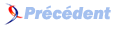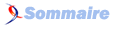VII. Navigation entre les pages de formulaire▲
Grâce au bouton de manipulation créé sur la page 0, on va rendre la navigation possible entre les différentes pages du formulaire.
Pour cela, il faut d’abord créer des nouvelles pages de 2 à 6, mettre des informations sur chacune des pages et enfin rendre la navigation possible entre ces pages.
On commence par créer les pages, on pourra le faire par 2 méthodes.
1re méthode :
- afficher le formulaire « Bibliothèque » ;
- on choisit « Ajouter page » dans le menu « formulaire » ;
- confirmer le message d’ajout.
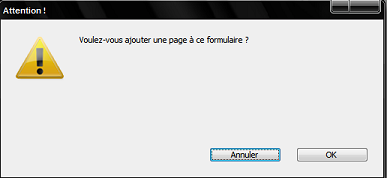
Répéter l’opération 6 fois pour avoir 6 pages (7 si on compte la page 0).
2e méthode :
- on ajoute des pages en cliquant sur la flèche droite du panneau de navigation jusqu’à arriver à 6/6 ;
- confirmer le message d’ajout pour chaque page.

Maintenant on va indiquer pour chaque bouton la page du formulaire qu’elle doit afficher.
On va commencer par le 1er bouton « Client » qui doit afficher le contenu de la page 1.
Sur la page 0, on fait un clic droit sur le bouton « Clients ».
On clique sur la méthode objet.
On efface son contenu et on saisit la ligne suivante :
ALLER A PAGE(1)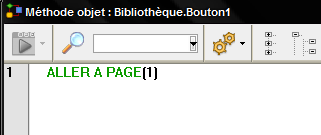
On va répéter ces étapes pour tous les autres boutons sans oublier de changer le numéro de page à chaque fois.
Pour vérifier et contrôler les changements des pages, on ajoute un texte ou une image ou même un bouton sur les pages.
Après avoir testé le formulaire, on peut dire qu’il est maintenant prêt à l’utilisation, mais il reste à le remplir de données.